Hoc tin hoc van phong o Thanh Hoa
Có rất nhiều nguyên nhân dẫn đến file word của bạn không mở được, nếu bạn đang gặp tình trạng trên mời bạn tham khảo bài viết này để biết cách sửa nhé!
1.Các Cách Khắc Phục Lỗi Không Mở Được File Microsoft Word
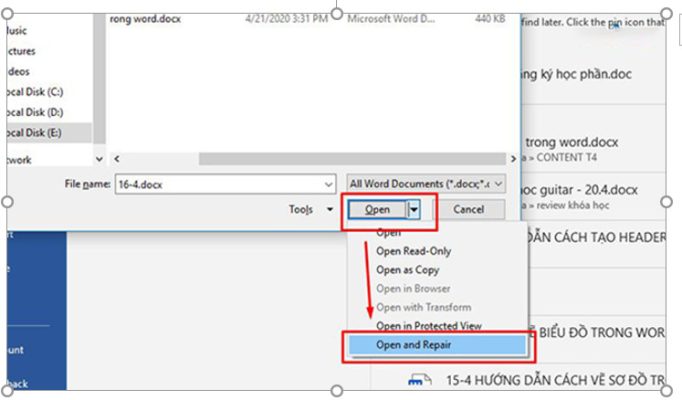
Bước 1:
Đầu tiên, bạn mở ứng dụng Word lên hoặc mở file bất kỳ nào đó để khởi động công cụ.
Bước 2:
Tại thanh Menu bạn nhấn chọn File
Bước 3:
Tại khung điều khiển bên trái, bạn nhấn chọn Open rồi nhấn chọn Browse rồi tìm đến thư mục chứa file word mà bạn muốn mở.
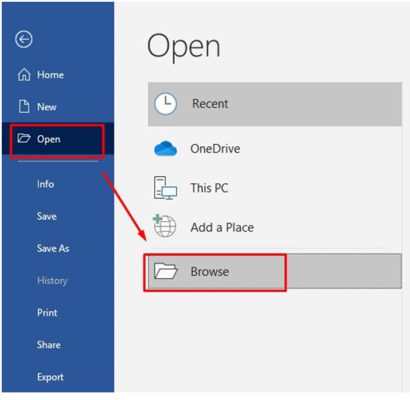

Bước 4:
Tại nút mũi tên bên cạnh tùy chọn Open, bạn nhấn chọn Open and Repair để tiến hành khôi phục lại file vừa rồi. Bạn hãy chờ một lúc để file được khôi phục hoàn toàn rồi hãy mở lại.
2.Dùng File Tạm Sao Lưu Cũ Nhằm Khôi Phục File Word Không Mở Được
Bạn có thể sử dụng tính năng Lịch sử lưu tập tin để khôi phục lại file Word của bạn. Để truy cập vào file History, bạn hãy làm theo các bước dưới đây:
Đầu tiên bạn truy cập vào Control Panel rồi nhấn chọn System and Security sau đó nhấn chọn tiếp File History.
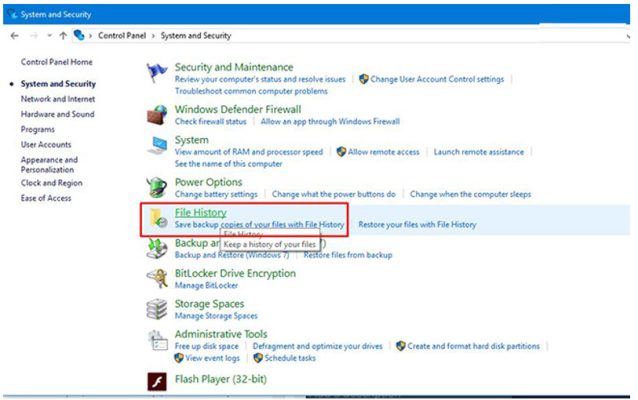
3.Dùng Notepad
Bước 1:
Đầu tiên, bạn hãy chọn file Word đang bị lỗi rồi nhấn chuột phải chọn Open With. Tiếp đó, bạn nhấn chọn Choose another app.
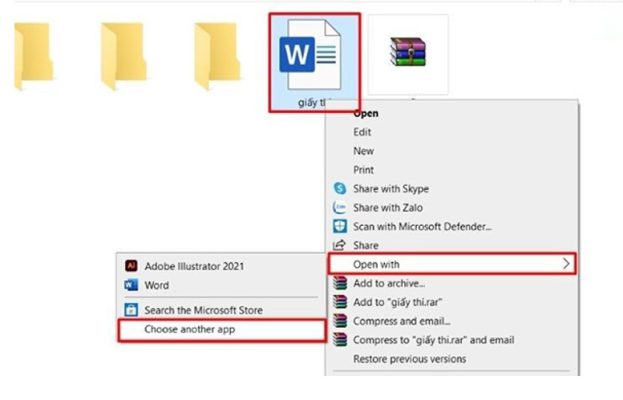
Bước 2:
Bạn nhấn chọn mục More app rồi nhấn chọn Notepad.
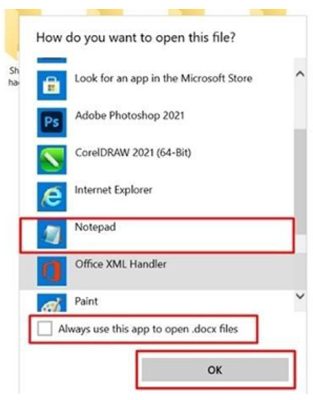
Bạn cần bỏ tích ở dòng Always use this app to open .docx files để không đồng ý cho Notepad làm chương trình mặc định cho tệp rồi nhấn vào OK.
Bước 3:
bạn copy nội dung văn bản ở cửa sổ Notepad rồi dán phần văn bản này vào file Word mới để định dạng lại tất cả nội dung văn bản Word.
Trên đây là bài viết hướng dẫn cách sửa lỗi không mở được file word, tin học ATC chúc các bạn áp dụng thành công!

TRUNG TÂM ĐÀO TẠO KẾ TOÁN THỰC TẾ – TIN HỌC VĂN PHÒNG ATC
DỊCH VỤ KẾ TOÁN THUẾ ATC – THÀNH LẬP DOANH NGHIỆP ATC
Địa chỉ:
Số 01A45 Đại lộ Lê Lợi – Đông Hương – TP Thanh Hóa
( Mặt đường Đại lộ Lê Lợi, cách bưu điện tỉnh 1km về hướng Đông, hướng đi Big C)
Tel: 0948 815 368 – 0961 815 368

Trung tâm đào tạo tin học văn phòng uy tín tại Thanh Hóa
Trung tâm đào tạo tin học văn phòng uy tín ở Thanh Hóa
TRUNG TÂM ĐÀO TẠO KẾ TOÁN THỰC TẾ – TIN HỌC VĂN PHÒNG ATC
Đào tạo kế toán ,tin học văn phòng ở Thanh Hóa, Trung tâm dạy kế toán ở Thanh Hóa, Lớp dạy kế toán thực hành tại Thanh Hóa, Học kế toán thuế tại Thanh Hóa, Học kế toán thực hành tại Thanh Hóa, Học kế toán ở Thanh Hóa.
? Trung tâm kế toán thực tế – Tin học ATC
☎ Hotline: 0961.815.368 | 0948.815.368
? Địa chỉ: Số 01A45 Đại lộ Lê Lợi – P.Đông Hương – TP Thanh Hóa (Mặt đường đại lộ Lê Lợi, cách cầu Đông Hương 300m về hướng Đông).
Tin tức mới
Cách tách đoạn text theo dấu phẩy thành các dòng hoặc các cột trong Excel
Trung tâm tin học ở thanh hóa Trong quá trình làm việc với Excel, bạn
Hướng dẫn cách chèn các ký hiệu toán học vào Word và Excel
Học tin học cấp tốc ở thanh hóa Trong quá trình soạn thảo tài liệu,
Cách dùng Restrict Editing bảo vệ file Word
Học tin học văn phòng tại Thanh Hóa Trong bối cảnh dữ liệu ngày càng
Cách hạch toán tài khoản 641 – Chi phí bán hàng theo Thông tư 99
Học kế toán thuế ở Thanh Hóa Trong hệ thống kế toán doanh nghiệp, tài
Hạch toán lương tháng 13
Hoc ke toan thuc hanh o thanh hoa Lương tháng 13 là khoản thu nhập
Tài khoản 344 theo Thông tư 99
Học kế toán ở thanh hóa Tài khoản 344 theo Thông tư 99 là một
Cách so sánh tài liệu Word bằng Google Document
Học tin học thực hành ở thanh hóa Trong quá trình làm việc với tài
Sửa lỗi khi lưu file Word thì bắt lưu một tên khác
Học tin học ở thanh hóa Khi đang làm việc với Word, không gì gây